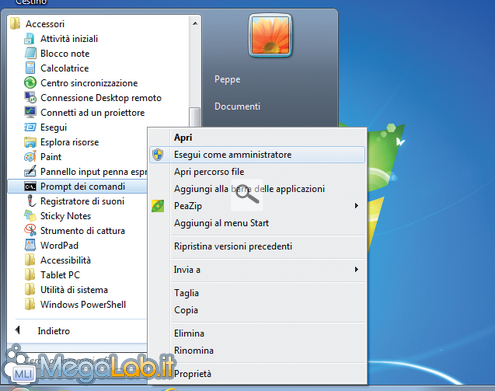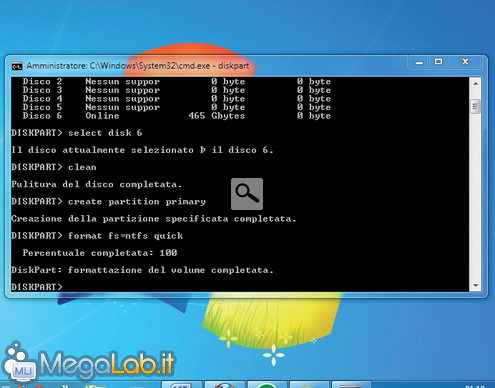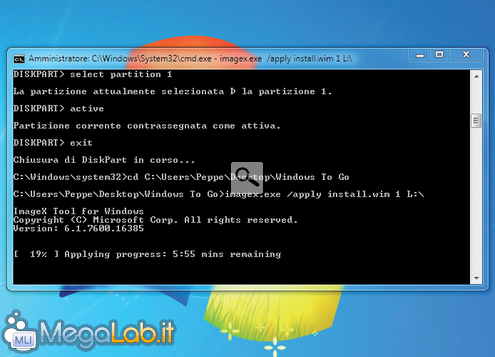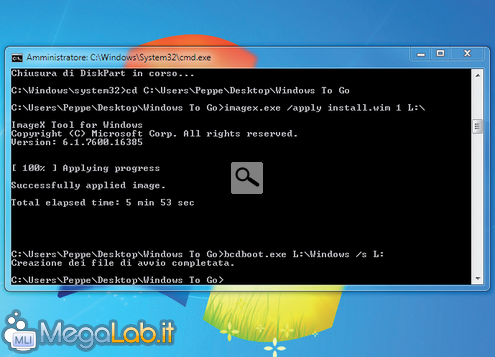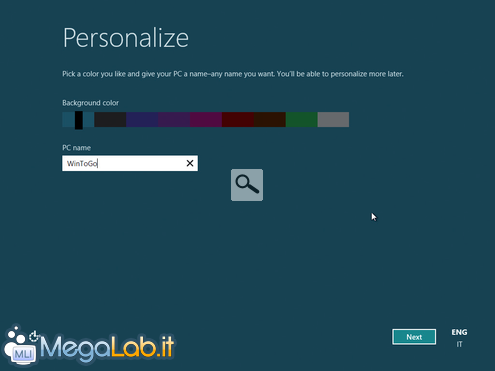Canali
Ultime news

Ultimi articoli
 Le ultime dal Forum |

Correlati TagPassa qui con il mouse e visualizza le istruzioni per utilizzare i tag! Lavoriamo da DOS Colleghiamo al PC la chiavetta USB su cui intendiamo installare Windows To Go (i dati che contiene andranno persi, per cui spostiamoli altrove), dal menu Start/Tutti i programmi/Accessori clicchiamo con il tasto destro su Prompt dei comandi e scegliamo Esegui come amministratore. Formattazione necessaria Digitiamo diskpart, diamo Invio, poi list disk e ancora Invio. nell'elenco dei drive connessi, digitiamo select disk X (sostituiamo X col numero del drive USB, che riconosceremo dalla dimensione), e inseriamo i comandi clean, create partition primary e format fs=ntfs quick seguiti da Invio. Attiviamo il drive USB Diamo i comandi assign, list partition, select partition 1, active e exit eseguendo ogni singolo comando con Invio. Apriamo la cartella Windows To Go nel Prompt dei comandi digitando CD C: \Users\Nome Utente\Desktop\Windows To Go, e confermiamo premendo Invio. Pochi minuti per l'estrazione Apriamo Risorse del computer, annotiamo la lettera di unità assegnata al drive USB (ad esempio D), digitiamo il comando imagex.exe/apply install.wim 1 X:\ (sostituiamo X con la lettera assegnata alla pendrive), pigiamo Invio e attendiamo che l'estrazione dei file sul drive USB sia completata. Gli ultimi ritocchi Per concludere la procedura non resta che rendere avviabile la chiavetta con bcdboot.exe X: \Windows /s X: (o bcdboot.exe X: \Windows /s X: /f ALL se stiamo effettuando la procedura con Windows 8), sostituendo X con la lettera del drive su cui abbiamo copiato i file di Windows To Go. Avviamo Windows da pendrive Riavviamo il PC e accediamo al menu di avvio con F12 (il tasto varia a seconda del BIOS). Selezioniamo il drive di Windows To Go e diamo Invio. Al primo avvio sarà necessario completare il setup inserendo Serial key, utenti ecc., proprio come avviene con l'installazione classica di Windows 8.
Metti Windows 8 nel tuo taschino Segnala ad un amico |
- Unisciti a noi
- | Condizioni d'uso
- | Informativa privacy
- | La Redazione
- | Info
- | Pressroom
- | Contattaci
© Copyright 2025 BlazeMedia srl - P. IVA 14742231005
- Gen. pagina: 1.16 sec.
- | Utenti conn.: 139
- | Revisione 2.0.1
- | Numero query: 42
- | Tempo totale query: 0.09